おはようございます、K’z Style代表・宮崎です。
仕事柄、離れたお客様とのミーティングには「Skype」のようなオンライン・コミュニケーション・ツールをよく使っているんですが、最近「Zoom(ズーム)」というツールも使う頻度が多くなってきました。
このZoomというツール、Skypeと違った便利機能を持っているのでオススメなのですが、一般的にはまだSkypeよりも知名度が低いようでボクのお客様の中にもご存知ない方が多くいらっしゃいます。
なので今回はこのお便利ツール「Zoom」をご紹介します。
まずはSkypeとの違いから
インターネット上でオンラインでビデオ通話をするツールといえば「Skype」が古くからよく使われていますね。
通常の電話と違い、通話料金がかからずにビデオ通話ができるということで一気に有名になった感があります。
最近ではLINE通話など、無料通話ができるツールがいろいろと登場していますが、パソコン画面の共有ができるという機能があるので、パソコン画面の同じ資料を見ながらのミーティングやパソコン操作サポートなどにはSkypeが利用されることが多いようです。
無料で、音声だけでなく映像でもコミュニケーションがとれて、グループで同時に通話できて、という便利機能満載のSkypeなのですが難点もあります。
Skypeはテレビ電話のインターネット版の位置づけから始まったのであくまでも「電話」の仕組みがついてまわります。お互いが電話番号にあたる「Skype ID」を知らなければ通話ができません。
また、やはり「電話」ですので、グループでのミーティングの開始タイミングをそろえたりするのも苦手です。
時間になったらグループミーティングが始まる、という使い方もコツがいりますね。ミーティングの「主催者」役の人がメンバーを呼び込んだりする必要があります。
通話を始めるタイミングをLINEなどの別のツールで通知したり、といったことをやっている方も多くいらっしゃるのではないでしょうか?
Zoomの良い点
ではZoomはどうかというと、
通話(ミーティング)する相手のメールアドレスさえわかっていれば大丈夫。
ミーティングの「主催者」となる人が、参加するメンバーにミーティングに関する情報が書かれたメールを送るだけ(必要な内容は自動で生成してくれるので、あとは相手のメールアドレスを書いて送るだけ)。
メールを受け取ったメンバーは、メールに書かれたリンクをクリックしてミーティングに参加するだけ。
あとはミーティングが始まる時間になるまでそのまま待機していればOK。
一対一のコミュニケーションよりもグループでオンライン通話する場合に、その便利さを痛感しますよ。
Zoom独自の遠隔操作機能
ボクが個人的に一番重宝してZoomを使っている理由としては、「遠隔操作機能」を持っているからですね。
これは、画面共有している相手のパソコンを、こちらからリモートで操作できる機能です。
Skypeには画面共有機能はありますが、この遠隔操作機能は持っていません。
相手のパソコンを遠隔操作しようとすると、今までは「Team Viewer」などのリモートアクセス用のソフトウェアを使うか、Windowsだとリモートデスクトップ/リモートアシスタンス、Macだと「画面を共有」などの機能をつかう必要がありました。
でも専用のソフトウェアをインストールする必要がある、相手のパソコンやインターネット接続の設定を変更してもらわないといけない、などの問題点がありました。
Zoomの遠隔操作機能は、Zoomの中の機能の一つなので、遠隔操作用をソフトウェア/アプリを別途インストールする必要はありません。
当然パソコンやインターネット接続環境を変更する必要もありません。
やや操作が必要になるんですが、一度覚えてしまえば画面共有とさほど変わらない手軽さ。
気になるセキュリティ面ですが、パソコンを操作されるほうがミーティングでつながっている相手を「招き入れる」方式なので、任意の第三者が勝手に自分のパソコンの中に入ってくることはないようです。
また、遠隔操作されるパソコンがWindowsでもMacでもLinuxでも、Zoomが動く環境であればOSを問わないことも個人的には嬉しいところです。
遠隔操作機能の具体的な方法はまた今度書く予定です。少々お待ちを!
Zoomの制限事項は?
こうしてみるとSkypeより断然優れていそうなZoomですが、問題点はないのか?というと、そうでもありません。
Zoomには無料版と有料版があります。
当然、無料版には制限事項が存在します。
ざっとあげてみると
- 3人以上のグループ通話は40分の時間制限がある
- グループでのミーティングの上限は最大50人
- ミーティングの録画はクラウド対応していない
くらいでしょうか?
1. の制限事項はちょっと問題ありか?とも思いますが、40分で一旦ミーティングを中断して、また新しくミーティングを作成して再開してやれば使えるかな、という感想です。
どうしても気になるかた、40分で停止されては困るようなミーティング・セミナーを行うかたは有料プランにすれば問題は解決しますね。
2.は大規模なセミナーなどを行うわけでなければ問題ない制限でしょう。
3.は意味わからないかもしれませんが、Zoomには相手の映像を見ながらのビデオミーティングの様子を録画する機能があります。無料版の場合、その録画を自分のパソコン側で行う仕組みですが、有料版ではその録画を(自分のパソコンではなく)クラウド上で行ってくれます。
つまり、パソコン側で録画する際に懸案となる「空き容量の問題」や「パソコン障害時の録画データの消失の問題」が回避できるということです。
これも、まぁ、そんなに大事な会議録じゃないし、そもそも録画しないし…という方には問題ですらないでしょう。
それよりもボクが個人的に問題視しているのは
知名度
だと思います。
そもそもZoomというものを知らないので手を出さない、使ったことがないので「なんかめんどくさそう…」「難しそう」となってZoomの招待メールにも反応できない、ということが多いんじゃないでしょうか?
確かに初めてZoomを使う時には初期設定として少し操作が必要になりますが、画面上のガイドに従っていけば難しいものではありませんし、次回以降Zoomを使う際にはもう操作は不要です。
また、ご自分がミーティングの主催者になるのでなければ、Zoomでミーティングに参加するのはメールのリンクをクリックするだけの簡単操作です。ミーティングが始まってしまった後はSkypeよりも操作は簡単じゃないでしょうか。
というわけで今回はZoomというツールを紹介してみました。
ぜひ使ってみることをオススメします。
次回、実際にZoomを使ってみる手順をご紹介してみようと思います。
最後までおつきあいいただき、ありがとうございます。

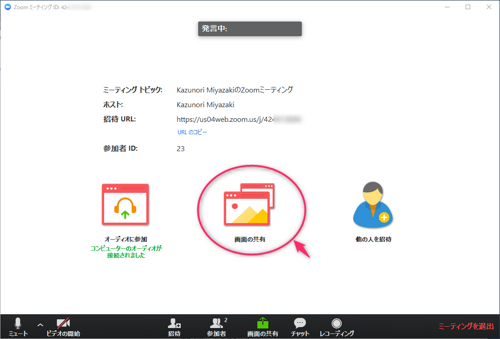
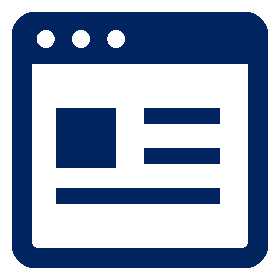
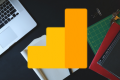
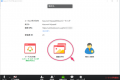
コメント